Win10录屏无画面解决攻略及常见问题
时间:2025-06-02 20:09:40 180浏览 收藏
Windows 10系统内置的屏幕录制功能在日常工作和生活中非常实用,但近期有用户反映在录屏时出现无画面问题。本文详细介绍了Win10录屏无画面的解决方法,包括启动录屏工具的正确步骤,以及通过重启录制工具、重装显卡驱动等方法来解决黑屏问题。此外,还提供了Win10录屏功能打不开时的设置调整建议,帮助用户顺利使用录屏功能。
Windows系统内置屏幕录制功能,可以在我们的日常工作和生活中发挥作用,升级Win10系统,录屏功能变得越发完善。最近有用户反映,电脑录屏过程中不出现画面,这是为什么呢?应该如何解决?
Win10录屏没有画面如何解决?
打开电脑,在任意界面点按组合快捷键【Windows+G】,注意,在空白桌面点按组合键是无效的,

此时会出现录屏工具栏启动提示,如图,点击【是的,这是一个游戏】,

录屏工具栏开启成功,如图,点击勾选【录制麦克风】,然后点击录制按钮,系统即可自动录屏。
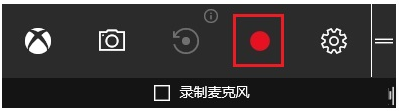
如果Win10录屏功能打不开,可以采取以下方法进行解决:
呼出开始菜单,点击【设置】,打开Windows设置面,选择【游戏】,
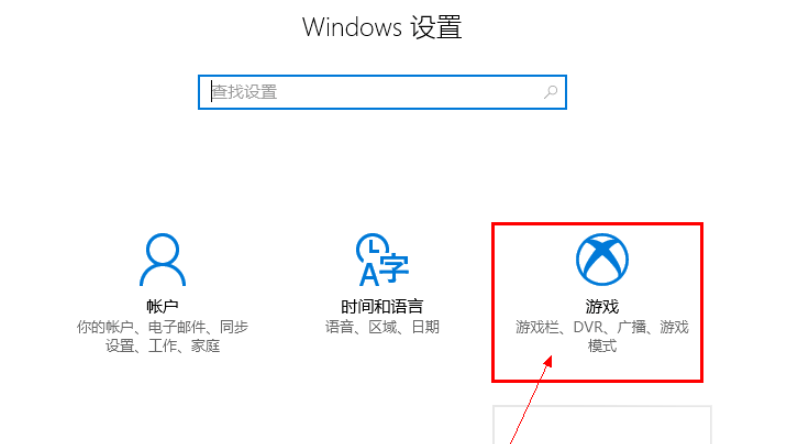
进入以下界面,如图,在左侧栏点击【游戏栏】,然后在右侧窗口勾选箭头指示的两个选项,
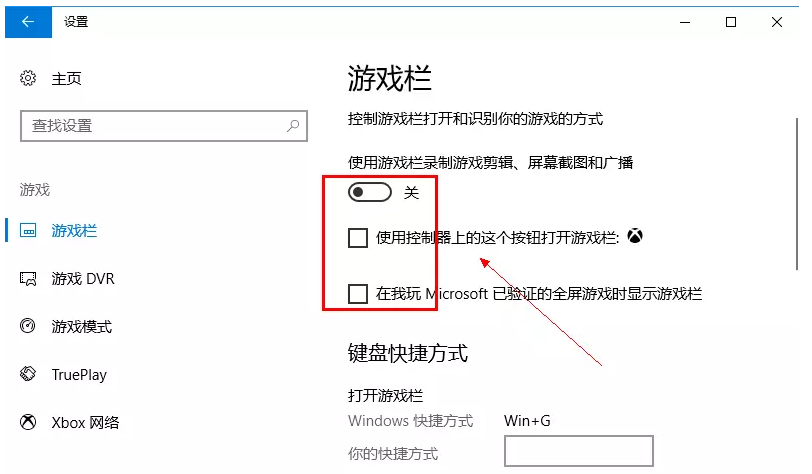
启用工具栏,查看快捷键是否被修改,系统默认快捷键是【Windows+G】。
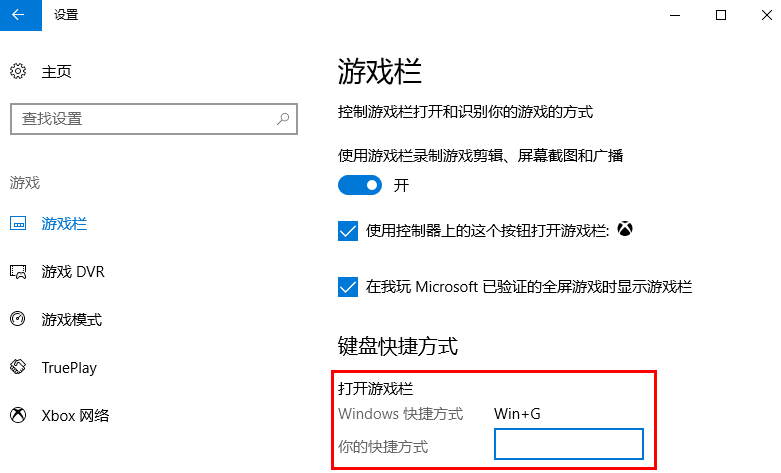
如果出现Win10录屏没有画面的情况,可以参考以下解决方法:
方法一
尝试重新启动录制工具,如果还是不行,建议重启电脑。
方法二
遇到黑屏,可以尝试卸载显卡驱动,然后从官网下载安装最新版本的驱动。
1、鼠标右击【此电脑】,弹出菜单,选择【属性】,进入系统属性页面,点击【设备管理器】,
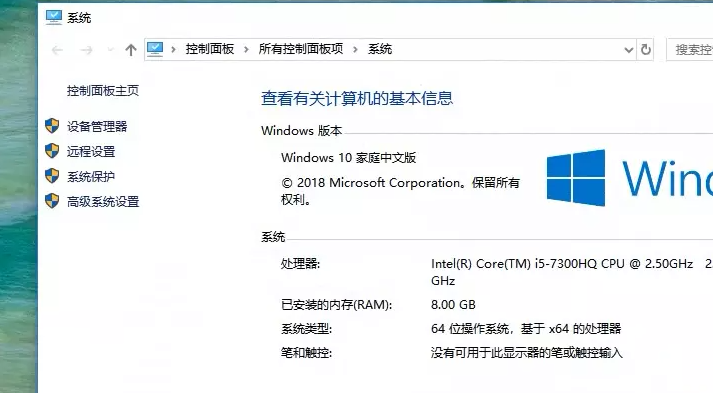
2、打开设备管理器,如图,点击【显示适配器】,展开下拉项,
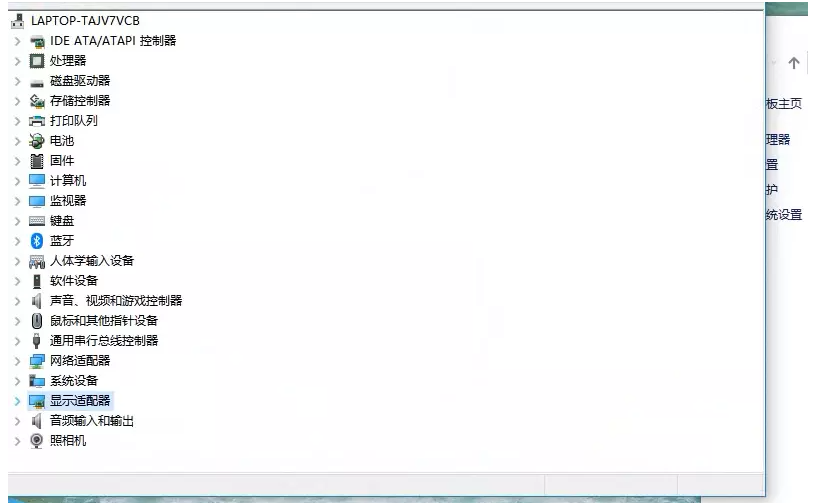
3、右键点击显卡驱动,选择【卸载设备】,重启电脑,Win10录屏功能可以正常使用。

了解更多精彩教程资讯,关注wmzhe.com。
-

-
Win10家庭版改装工具
软件大小:34.17 MB
到这里,我们也就讲完了《Win10录屏无画面解决攻略及常见问题》的内容了。个人认为,基础知识的学习和巩固,是为了更好的将其运用到项目中,欢迎关注golang学习网公众号,带你了解更多关于的知识点!
-
501 收藏
-
501 收藏
-
501 收藏
-
501 收藏
-
501 收藏
-
144 收藏
-
384 收藏
-
401 收藏
-
180 收藏
-
107 收藏
-
304 收藏
-
311 收藏
-
230 收藏
-
267 收藏
-
332 收藏
-
342 收藏
-
138 收藏
-

- 前端进阶之JavaScript设计模式
- 设计模式是开发人员在软件开发过程中面临一般问题时的解决方案,代表了最佳的实践。本课程的主打内容包括JS常见设计模式以及具体应用场景,打造一站式知识长龙服务,适合有JS基础的同学学习。
- 立即学习 543次学习
-

- GO语言核心编程课程
- 本课程采用真实案例,全面具体可落地,从理论到实践,一步一步将GO核心编程技术、编程思想、底层实现融会贯通,使学习者贴近时代脉搏,做IT互联网时代的弄潮儿。
- 立即学习 516次学习
-

- 简单聊聊mysql8与网络通信
- 如有问题加微信:Le-studyg;在课程中,我们将首先介绍MySQL8的新特性,包括性能优化、安全增强、新数据类型等,帮助学生快速熟悉MySQL8的最新功能。接着,我们将深入解析MySQL的网络通信机制,包括协议、连接管理、数据传输等,让
- 立即学习 500次学习
-

- JavaScript正则表达式基础与实战
- 在任何一门编程语言中,正则表达式,都是一项重要的知识,它提供了高效的字符串匹配与捕获机制,可以极大的简化程序设计。
- 立即学习 487次学习
-

- 从零制作响应式网站—Grid布局
- 本系列教程将展示从零制作一个假想的网络科技公司官网,分为导航,轮播,关于我们,成功案例,服务流程,团队介绍,数据部分,公司动态,底部信息等内容区块。网站整体采用CSSGrid布局,支持响应式,有流畅过渡和展现动画。
- 立即学习 485次学习
